نحوه حذف پیام واتساپ بعد از محدودیت زمانی چگونه است؟
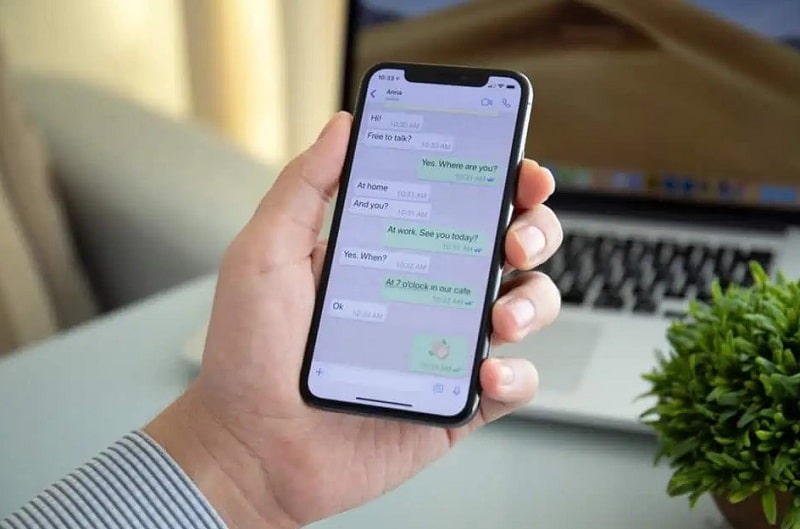
ویژگی «حذف برای همه» واتساپ به شما امکان میدهد پیامی را برای هر دو طرف ظرف 68 ساعت پس از ارسال آن حذف کنید. با این حال، ممکن است به دلایل مختلف نیاز به حذف یک پیام پس از سپری شدن زمان داشته باشید.
بنابراین، چگونه در مورد آن اقدام کنیم؟ همراه چیکاو باشید.
جواب سریع
برای حذف پیام ارسال شده واتس اپ پس از محدودیت زمانی، باید واتس اپ خود را فریب دهید تا فکر کند پیام در محدوده زمانی ارسال شده است تا به ویژگی «حذف برای همه» دسترسی پیدا کنید. حالت پرواز/هواپیما را در گوشی خود و واتس اپ “Force Stop” را روشن کنید. زمان و تاریخ را تنظیم کنید تا در محدوده زمانی پیام منعکس شود. به پیامی که میخواهید حذف کنید دسترسی پیدا کنید و آن را برای همه حذف کنید.
بررسی اجمالی حذف پیام واتساپ پس از محدودیت زمانی
ممکن است بخواهید به دلایل مختلف پیام واتس اپ را پس از ارسال آن حذف کنید. به عنوان مثال، ممکن است به طور تصادفی پیام را برای شخص اشتباهی ارسال کرده باشید.
علاوه بر این، ممکن است متوجه شده باشید که ارسال یک پیام به شخصی اشتباه بوده است و آرزو میکنید که میتوانید قبل از دیدن آن پیام را حذف کنید.
مواقع دیگر، شما می خواهید بخش هایی از مکالمه با شخصی را حذف کنید. WhatsApp به شما امکان می دهد پیام های خود یا هر دو طرف را حذف کنید.
نحوه حذف پیام های واتس اپ بعد از محدودیت زمانی
واتساپ مشروط شده است که در صورتی که پیام در 68 ساعت گذشته ارسال شده باشد، قابلیت «حذف برای همه» را می دهد. فراتر از این محدودیت زمانی، فقط ویژگی «حذف برای من» را دریافت میکنید.
با این حال، این امکان وجود دارد که برنامه را فریب داد تا فکر کند پیام در محدوده زمانی برای دسترسی به ویژگی «حذف برای همه» ارسال شده است.
آموزش حذف دو طرفه پیام در واتساپ بعد از گذشت مدت زمان طولانی
در زیر مراحل گام به گام حذف پیام WhatsApp پس از محدودیت زمانی آمده است:
- WhatsApp را در تلفن همراه خود راه اندازی کنید.
- گپ را با پیامی که میخواهید برای همه حذف کنید باز کنید.
- به زمان و تاریخ ارسال پیام توجه کنید.
- WhatsApp را ببندید.
- حالت پرواز/هواپیما را در دستگاه خود روشن کنید.
- وارد بخش تنظیمات شوید.
- “برنامه ها و مجوزها” را انتخاب کنید.
- واتساپ را از لیست برنامه ها انتخاب کنید.
- روی «توقف اجباری» ضربه بزنید، سپس «OK» را انتخاب کنید تا تأیید کنید که میخواهید برنامه را به اجبار متوقف کنید.
- دوباره به تنظیمات بروید.
- “System management” یا گزینه موجود در گوشی خود را با تنظیمات زمان و تاریخ باز کنید.
- “تاریخ و زمان” را انتخاب کنید.
- زمان و تاریخ را به صورت دستی در محدوده زمانی پیامی که می خواهید حذف کنید تنظیم کنید.
- به WhatsApp برگردید و پیامی را که می خواهید حذف کنید باز کنید.
- پیام را طولانی فشار دهید و روی نماد سطل زباله که ظاهر می شود ضربه بزنید.
- “حذف برای همه” را انتخاب کنید.
شما با موفقیت یک پیام واتساپ را پس از بازه زمانی مشخص شده حذف کرده اید. زمان و تاریخ دستگاه خود را بازنشانی کنید و حالت پرواز/هواپیما را غیرفعال کنید تا به طور معمول از تلفن استفاده کنید.
گزینه دوم، “حذف برای همه” دارای محدودیت زمانی است. شما فقط می توانید پیام را برای همه ظرف 68 ساعت پس از ارسال پیام حذف کنید.
آیا این بدان معنی است که نمی توانید پیام های واتس اپ را که قبلاً ارسال شده است را پس از پایان مهلت برای همه حذف کنید؟ نه واقعا.
میتوانید با تغییر ساعت و تاریخ دستگاهتان در تنظیمات، واتساپ خود را فریب دهید تا فکر کند پیام در محدوده زمانی مجاز ارسال شده است. بیایید به راهنمای گام به گام برای انجام آن در زیر شیرجه بزنیم.
توجه داشته باشید:
ممکن است در برخی از دستگاه ها کار نکند زیرا واتساپ به شما دستور می دهد تاریخ و زمان را به حالت عادی برگردانید.
سوالات متداول
آیا می توانم پیام واتساپ ارسال شده برای همه را پس از گذشت مدت زمان طولانی حذف کنم؟
بله، امکان حذف پیام ارسال شده واتساپ برای همه پس از محدودیت زمانی وجود دارد. با این حال، این ترفندی است که از شما میخواهد زمان و تاریخ دستگاه خود را تغییر دهید. همچنین، باید حالت هواپیما را روی دستگاه فعال کنید.
چرا نمی توانم گزینه Delete for Everyone را در پیام ارسال شده ببینم؟
اگر نمیتوانید گزینه «حذف برای همه» را هنگام حذف یک پیام ارسال شده ببینید، محدودیت زمانی مجاز احتمالاً سپری شده است. واتس اپ به شما امکان می دهد پیامی را برای همه در عرض 68 ساعت پس از ارسال آن حذف کنید.
چگونه پیام ارسال شده واتس اپ را بدون اینکه طرف مقابل متوجه شود حذف کنم؟
گزینه “Delete for Me” را انتخاب کنید تا پیام ارسال شده واتس اپ بدون اینکه طرف مقابل متوجه شود حذف شود. پیام در زمانی که در مکالمه طرف مقابل باقی می ماند از طرف شما حذف می شود.


